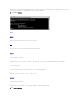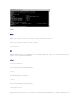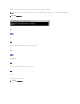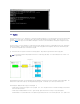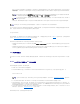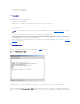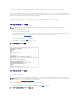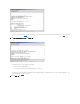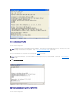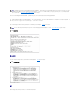Users Guide
メニューオプションの 2 を選択すると、SOL をアクティブにするのに必要な最低ユーザー特権レベルや通信ボーレートなど、SOL のデフォルトを有効、無効、または設定できます。
メニューオプション 3 と 4 を選択すると、SOL プロキシメインメニューから SOL リモートコンソールセッションを確立できます。 メニューオプション 3 は、リモートシステムの状態を変更せずに SOL セ
ッションを確立します。 このオプションは、Microsoft SAC/EMS や Linux コンソールに接続する場合に最適です。 メニューオプション 4 は、リモートの管理下システムを再起動して SOL セッション
を確立します。 このオプションは、BIOS 設定を実行してシステム設定タスクを行う場合に最適です。
アクティブな SOL セッションを終了するには、 <~><.> 文字シーケンスを使用します。 このシーケンスによって SOL が終了し、トップレベルメニューに戻ります。
リモート管理下システムの BMC への接続
1. メインメニューでオプション 1 を選択します。
2. リモート管理下システムの BMC IP アドレスを入力します。
3. 管理下システムの BMC ユーザー名とパスワードを入力します。 BMC のユーザー名とパスワードを割り当て、これらを BMC の不揮発ストレージに保管する必要があります。 BMC ユーザ
ーの設定方法についての詳細は、「管理下システムの設定」を参照してください。 BMC で一度に許可されている SOL セッションは 1 つだけです。
メインメニューに接続状態が表示されます。 図3-16 を参照してください。
4. Provide the IPMI 暗号化キーを BMC で設定した場合は、それを入力します。
図 3-16. リモートシステムの BMC への接続
メモ: 複数の SOL セッションを同時にアクティブにすることはできますが、管理下システムのある時点でアクティブにできるコンソールリダイレクトセッションは 1 つだけです
。
リモート管理下システムの SOL の設定
メインメニューでオプション 2 を選択します。
SOL 設定メニューが表示されます。 現在の SOL 状態によって SOL 設定メニューの内容は次のように変わります。
l SOL が既に有効になっている場合、現在の設定が表示されて 3 つの選択肢が提示されます。 図3-17 を参照してください。
図 3-17. リモートシステムのシリアルオーバー LAN の設定、例 1
メモ: SOL 機能を設定する前に管理下システムの BMC に接続しておく必要があります。 SOL プロキシが管理下システムの BMC に接続していない場合は、IP アドレスとユーザー名/パス
ワードの組み合わせと IPMI 暗号化キーの入力を求めるメッセージが表示されます。 ターゲットサーバーの BMC で IPMI 暗号化キーを設定しなかった場合は、暗号化キーの値は無視され
ます。 詳細については、「リモート管理下システムの BMC への接続」を参照してください。